VMware虚拟机安装微软Win11无TPM模块怎么安装?
分类:win11教程 2021-08-08
导读: VMware虚拟机安装微软Win11无TPM模块怎么安装?--今天,微软想各位用户推出了Win11的预览版,版本号为Build 10.0.22000.51,还没安装的小伙伴来看下一小编是怎么在一台没有升级Win11必备的硬件的电脑使用虚拟机成功安装Win11预览版的方法吧。这样大家就算没有TPM也可...
今天,微软想各位用户推出了Win11的预览版,版本号为Build 10.0.22000.51,还没安装的小伙伴来看下一小编是怎么在一台没有升级Win11必备的硬件的电脑使用虚拟机成功安装Win11预览版的方法吧。这样大家就算没有TPM也可以安装Win11了。
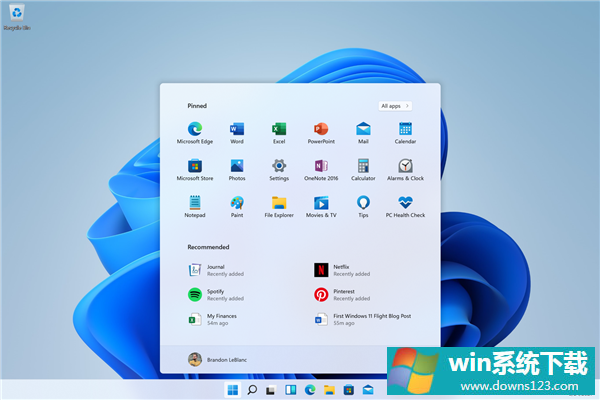
具体步骤: 1、添加虚拟机可信平台模块硬件。
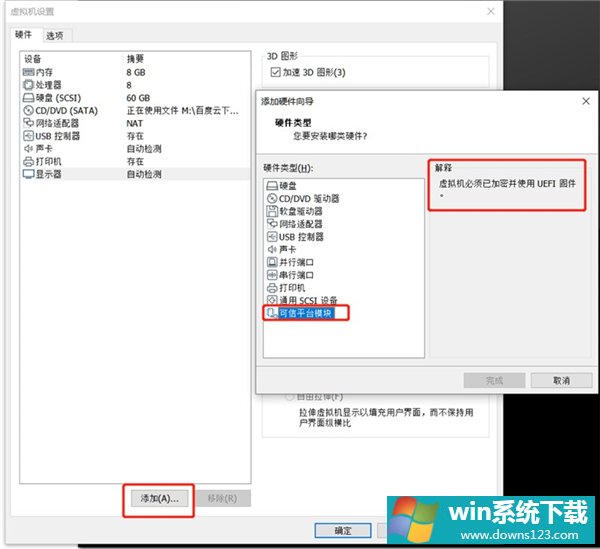
从图中可以看到,用户可在虚拟机关机状态,在 Win10 虚拟机设置硬件中添加可信平台模块,并在虚拟机设置选项中访问控制设置为加密状态,高级中固件类型使用 UEFI。
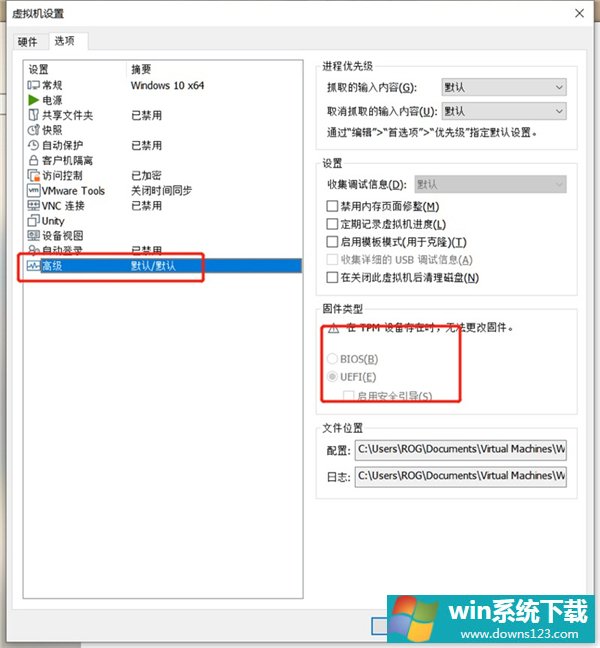 用Win11升级检测工具检测一下虚拟机的系统否够使用Win11。小编在这里为大家提供了Win11检测工具下载地址(点击下载)。
用Win11升级检测工具检测一下虚拟机的系统否够使用Win11。小编在这里为大家提供了Win11检测工具下载地址(点击下载)。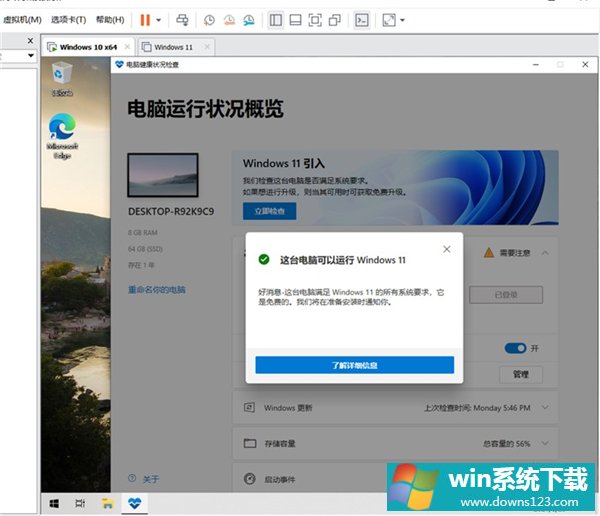
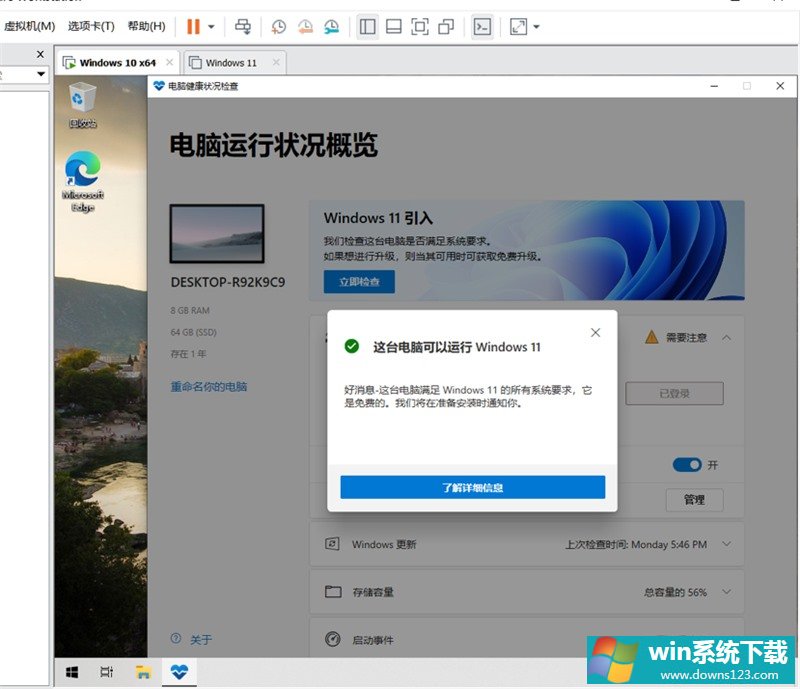
相关文章
- Win11建议c盘留多大?Win11 C盘留多少g的空间合适
- Win10安装失败无限重启如何修复?Win10安装失败无限重启修复方法分享
- Win10系统如何创建U盘安装介质?
- Win10安装不了罗技鼠标驱动怎么办?罗技驱动打不开解决方法
- 如何安装Windows11 Build 22518预览版?
- Win11纯净版需要安装驱动吗 Win11纯净版是否需要安装驱动详细介绍
- Win11 Ghost怎么安装?Ghost Win11安装方法讲解
- Win10安装应用提示错误代码0x800706d9怎么办?
- 安装KB5007253更新后依然还有打印机共享问题解决方法
- Win11下载的字体无法安装怎么办?Win11下载的字体无法安装的解决方法


